Memasukkan Clips ke dalam timeline DaVinci Resolve dapat dilakukan dengan berbagai cara – beberapa teknik lebih cepat dan lebih mudah dibandingkan yang lain. Dalam panduan ini, kamu akan mempelajari berbagai metode untuk mengintegrasikan clips secara efisien ke dalam proyekmu. Baik kamu ingin menambahkan clips pendek untuk urutan B-Roll atau mengedit konten video yang lebih panjang, di sini kamu akan menemukan tips dan trik terbaik untuk mempermudah pekerjaanmu.
Temuan Utama
- Metode drag-and-drop itu mudah, tetapi bukan satu-satunya cara.
- Dengan In- dan Outpoints, kamu dapat memilih bagian tepat dari clip.
- Ada berbagai tombol (Insert dan Override) yang membantumu mengintegrasikan clips secara efisien.
- Metode Blade sangat baik untuk memotong clips yang lebih panjang.
Panduan Langkah-demi-Langkah
Untuk memasukkan clips secara efektif di DaVinci Resolve, ikuti langkah-langkah ini:
1. Dasar-dasar Memasukkan Clips
Untuk memulai, buka proyekmu di DaVinci Resolve dan pergi ke file media yang ingin kamu edit. Kamu dapat menggunakan metode sederhana dan langsung dengan drag-and-drop untuk menarik clips ke dalam timeline. Di sini, pilih clip yang diinginkan dan tarik ke dalam timeline:
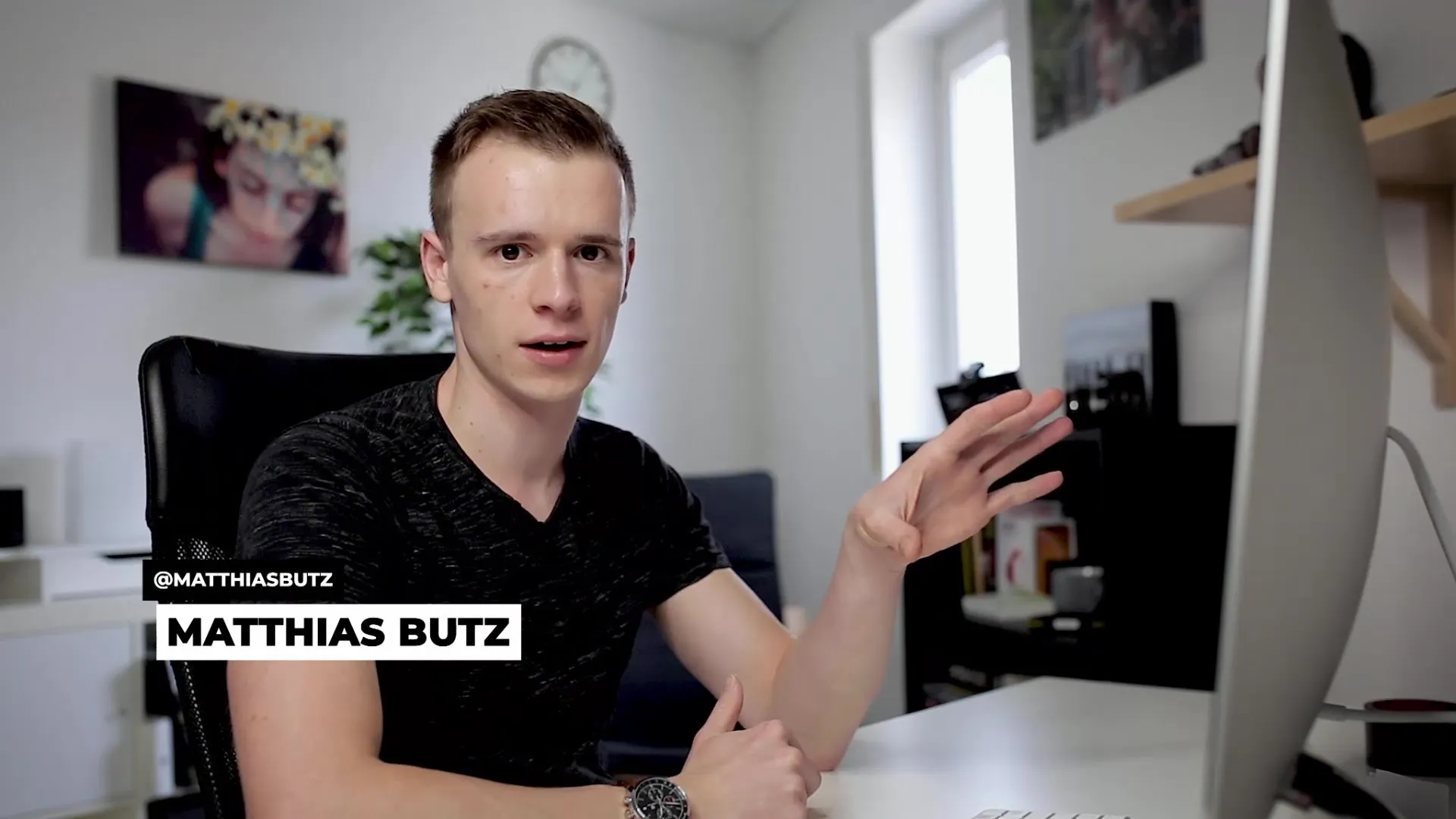
2. Memasukkan Clips dengan In- dan Outpoints
Jika kamu ingin menggunakan bagian tertentu dari sebuah clip, daripada menariknya secara utuh, maka metode dengan In- dan Outpoints adalah yang terbaik. Mulailah dengan memuat dan memutar clip hingga mencapai titik awal yang diinginkan. Tekan tombol "I" untuk menetapkan Inpoint:
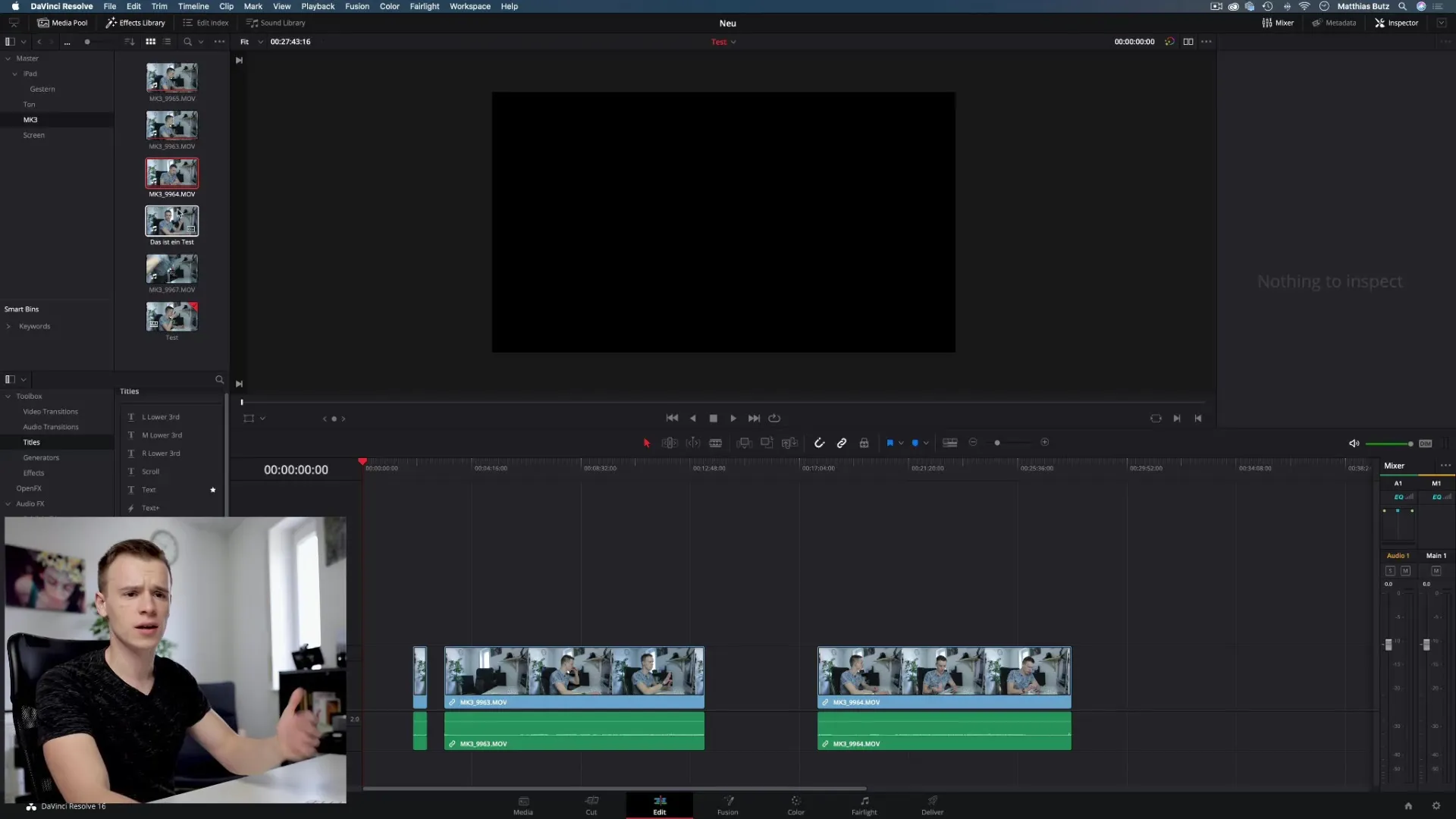
Untuk menetapkan Outpoint, terus mainkan clip dan tekan tombol "O" saat kamu mencapai akhir bagian yang diinginkan. Clipmu sekarang hanya akan mencakup apa yang telah kamu pilih, dan kamu dapat menariknya langsung ke dalam timeline:
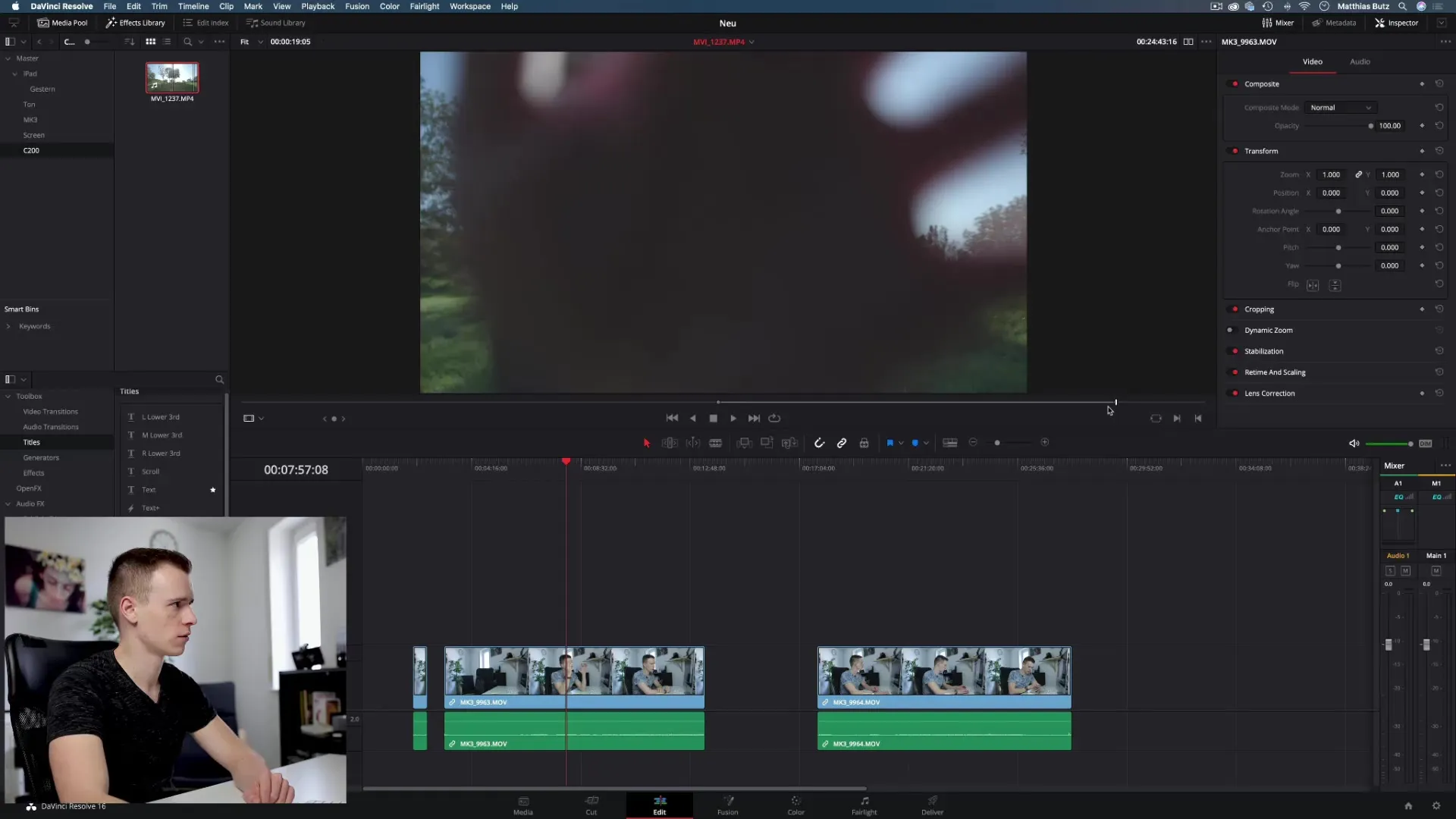
3. Memasukkan melalui Antarmuka Pengguna
Di antarmuka pengguna DaVinci Resolve, ada tombol yang berguna untuk memasukkan clips dengan mudah ke dalam timeline. Setelah menetapkan In- dan Outpoints, kamu dapat memindahkan kursor ke posisi di mana kamu ingin memasukkan clip dan menggunakan tombol “Insert Clip”. Ini akan menggeser clips lain di timeline dan memasukkan clipmu:
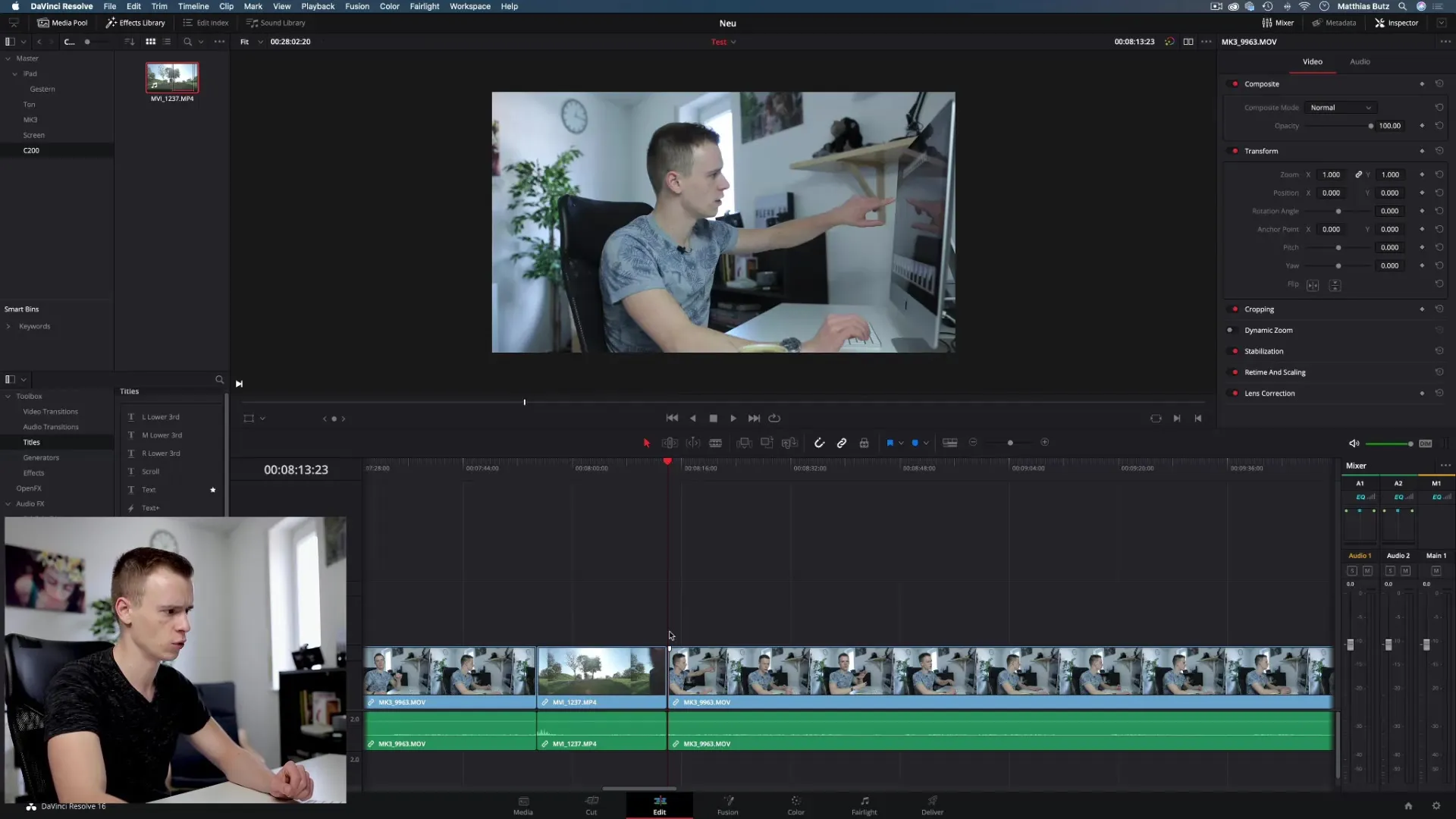
Jika kamu ingin menimpa konten tertentu, kamu dapat menggunakan tombol “Override Clip”. Metode ini akan mengganti bagian yang dipilih tanpa menggeser seluruh timeline:
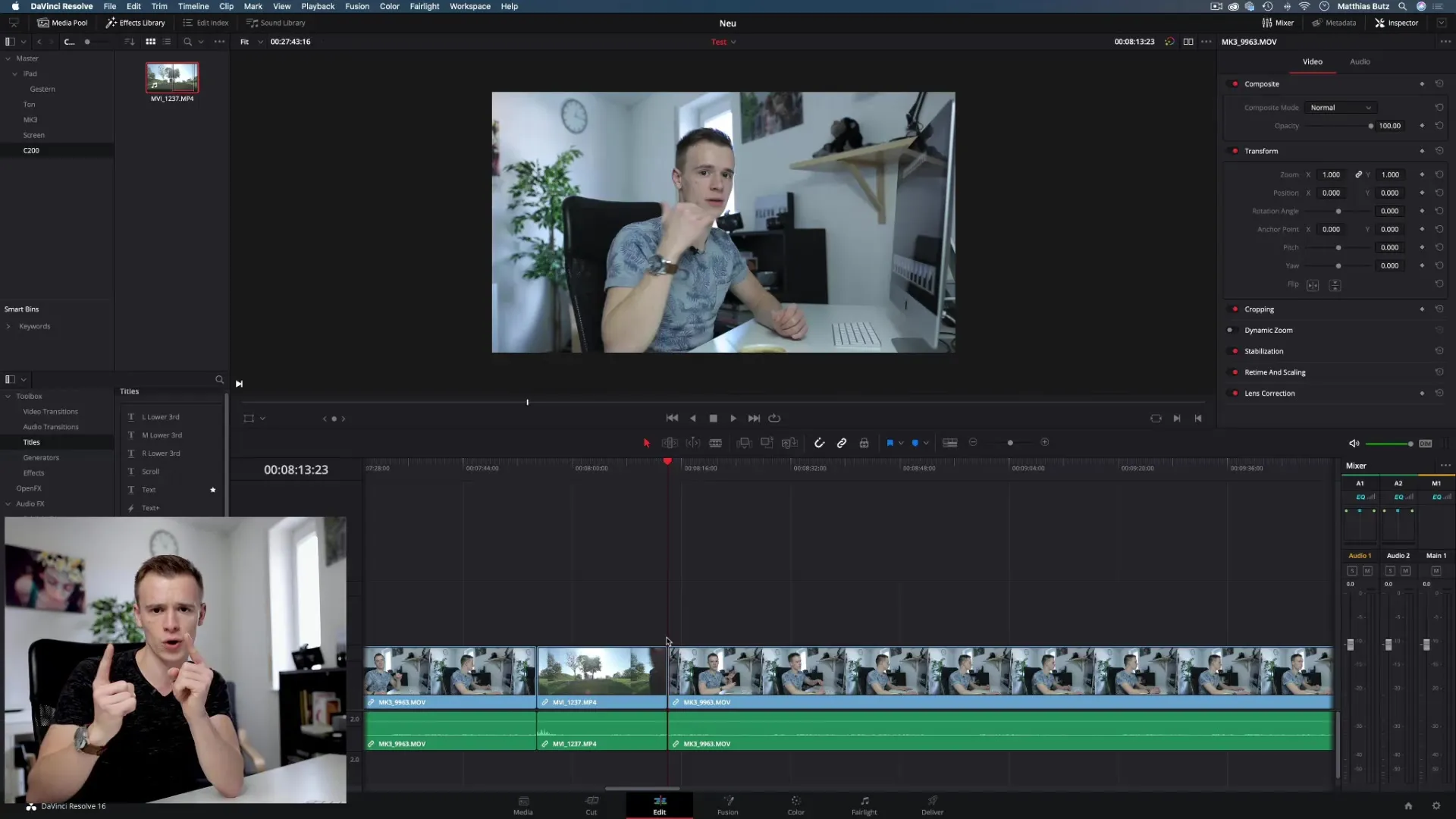
4. Menggunakan Alat Potong
Salah satu metode lain untuk mengedit clips secara efektif adalah dengan menggunakan alat Blade. Jika kamu memiliki clip yang ingin kamu hapus bagian tertentu, beralihlah ke alat Blade (Tombol B). Potong clip di tempat yang diinginkan dan kembali ke alat seleksi (Tombol A) untuk menghapus bagian yang tidak lagi kamu perlukan:
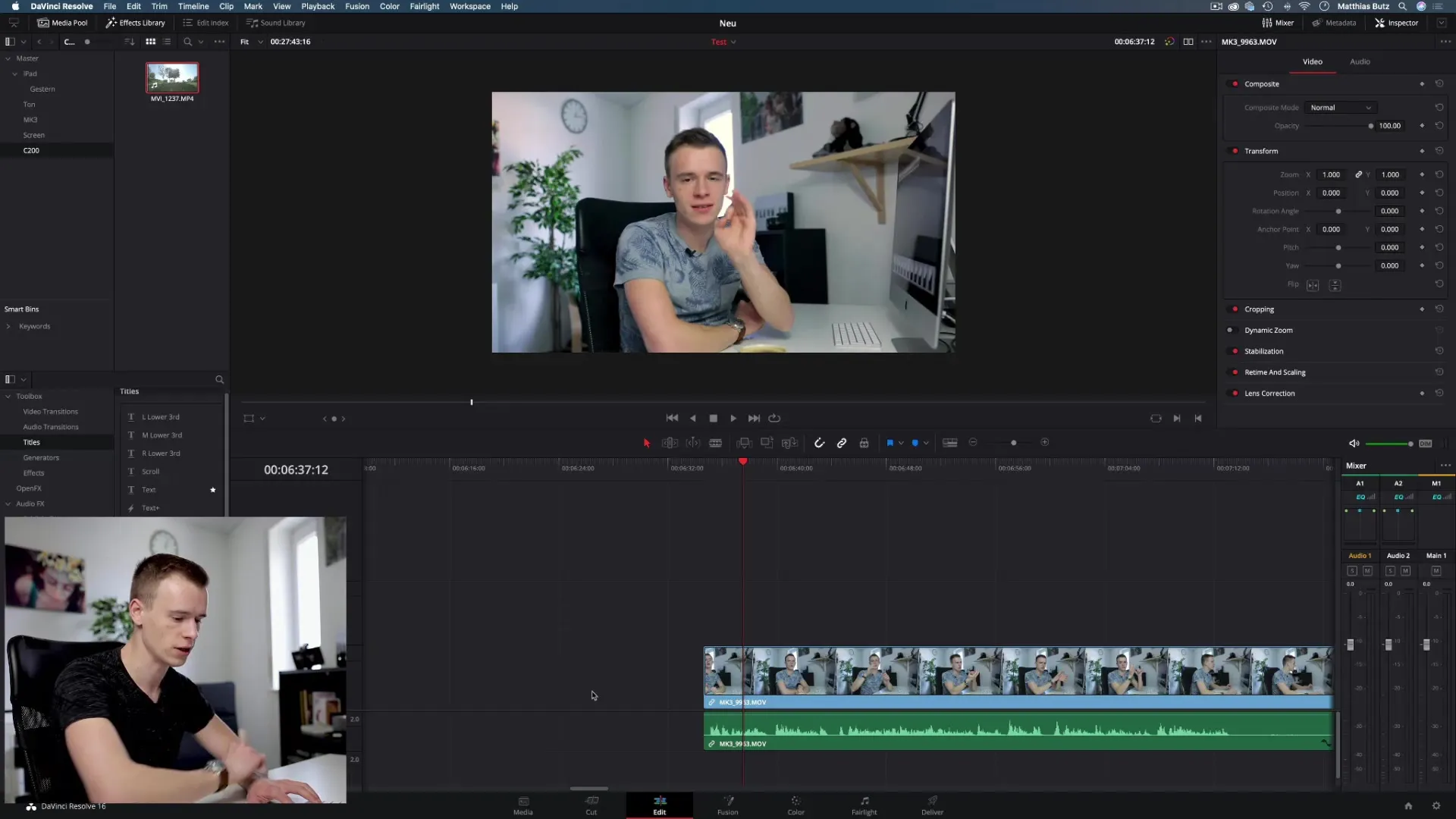
5. Menggabungkan Teknik
Di sini, kamu bisa menggabungkan berbagai teknik. Misalnya, jika kamu memiliki clip yang lebih panjang dan ingin memasukkan segmen yang tepat, gunakan metode Blade untuk menghapus bagian yang tidak diinginkan, dan gunakan metode In- dan Outpoint. Ini sangat berguna ketika kamu bekerja dengan pengulangan atau jeda panjang dalam video:
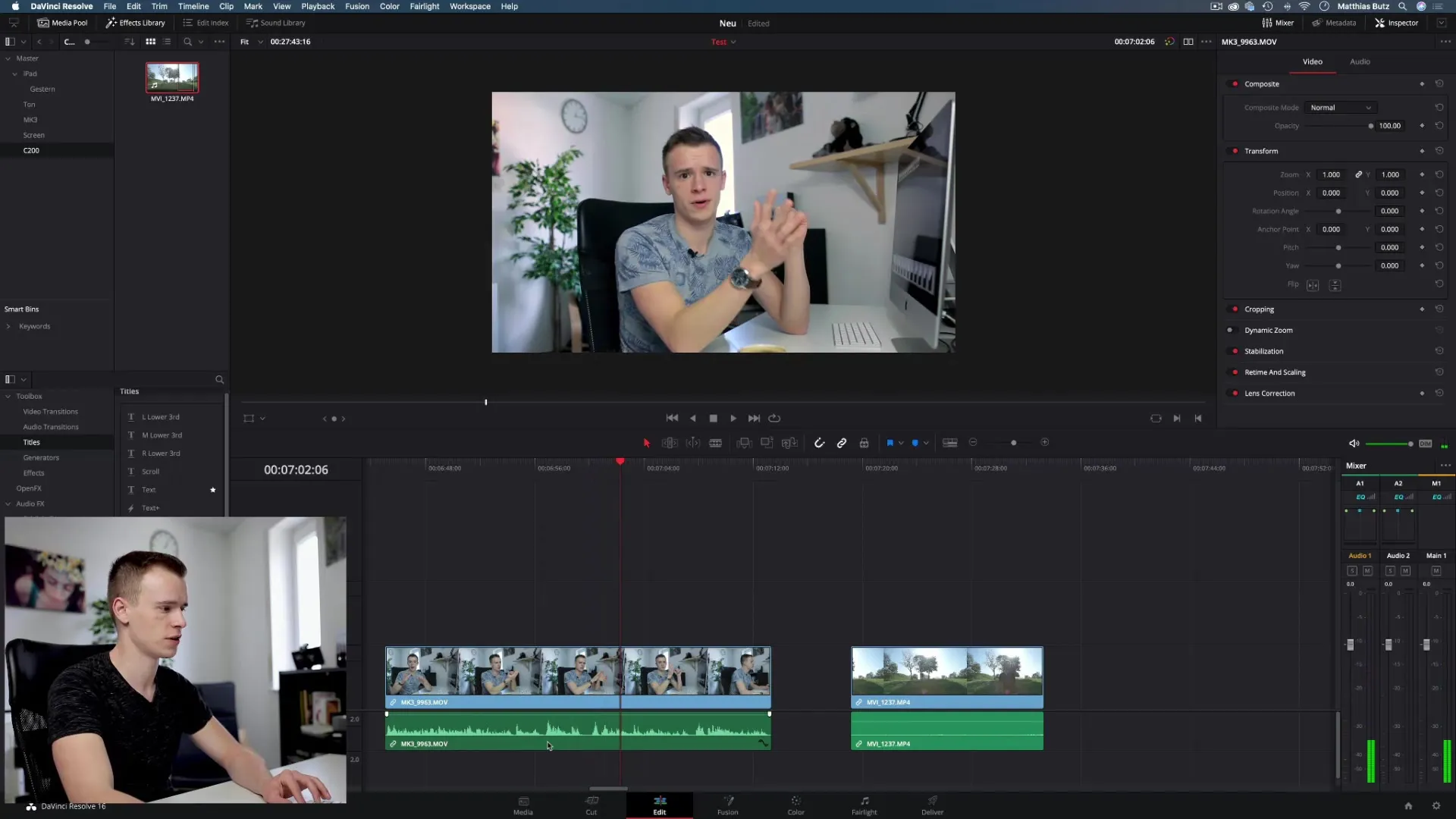
6. Selesai dan Ekspor
Setelah semua clips yang diperlukan ditempatkan di timeline, periksa proyekmu dengan teliti. Perhatikan transisi dan koneksi antar clips. Jika semua sudah baik, kamu dapat mengekspor video. Temukan pengaturan ekspor yang tepat untuk proyekmu dan unggah karya yang telah selesai:
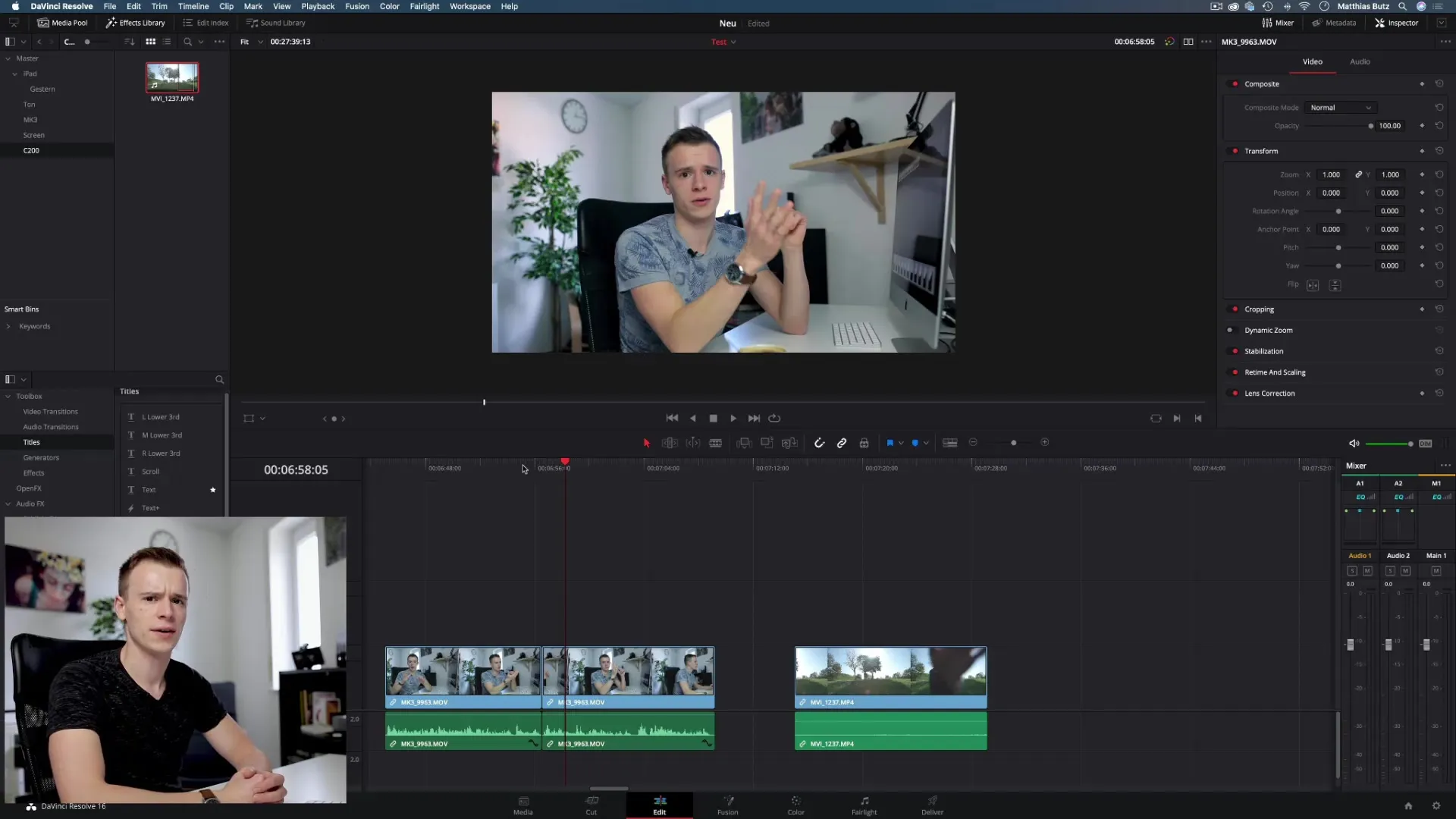
Ringkasan - Memasukkan Clips secara Efektif di DaVinci Resolve
Memasukkan clips di DaVinci Resolve adalah usaha yang fleksibel yang dapat dioptimalkan dengan berbagai metode. Baik kamu menggunakan drag-and-drop, In- dan Outpoints, atau penggunaan alat Blade, setiap teknik memiliki tujuan tersendiri. Menggabungkan metode memungkinkanmu untuk mengedit clips dengan presisi dan menawarkan cara yang mudah untuk membuat video kamu dengan cepat dan efisien.
Pertanyaan yang Sering Diajukan
Bagaimana cara terbaik memasukkan clips di DaVinci Resolve?Metode paling sederhana adalah drag-and-drop, tetapi In- dan Outpoints serta tombol khusus menawarkan lebih banyak presisi.
Apa itu In- dan Outpoints?In- dan Outpoints mendefinisikan bagian tepat dari clip yang ingin kamu gunakan.
Bagaimana cara menimpa clip?Gunakan tombol “Override Clip” untuk menggantikan area yang dipilih di timeline dengan clip baru.
Bisakah saya juga menggunakan alat Blade untuk memotong bagian dari clip?Ya, alat Blade sangat efektif untuk menghapus bagian yang tidak diinginkan dari sebuah clip dengan mudah.
Apakah ada metode yang dianjurkan untuk pemula?Untuk pemula, disarankan untuk memulai dengan drag-and-drop dan kemudian menjelajahi In- dan Outpoints untuk mendapatkan presisi.


